Не так давно на мировой рынок мобильных устройств вышли новые модели смартфонов от компании Apple — iPhone X, iPhone 8 и 8 Plus. Казалось бы, только Айфон 10 кардинально отличается управлением от предыдущих моделей, но нет… Восьмерки тоже подверглись изменениям. Всем кто приобрел данные девайсы придется по-новому переучиваться нажимать кнопки, ведь если не знать новые комбинации, у вас не получится сделать жесткий рестарт, войти в режим восстановления и режим DFU.
Как перевести iPhone 8 или iPhone 8 Plus в режим восстановления
Шаг 1: Установите последнюю версию iTunes на свой ПК или Mac.
Шаг 2: Если iTunes открыта, закройте её. Подсоедините свой iPhone к компьютеру и откройте iTunes.
Шаг 3: Принудительно перезагрузите свой iPhone 8 или iPhone 8 Plus.
Шаг 4: Быстро нажмите и отпустите кнопку Увеличения громкости. Затем нажмите и отпустите кнопку Уменьшения громкости.
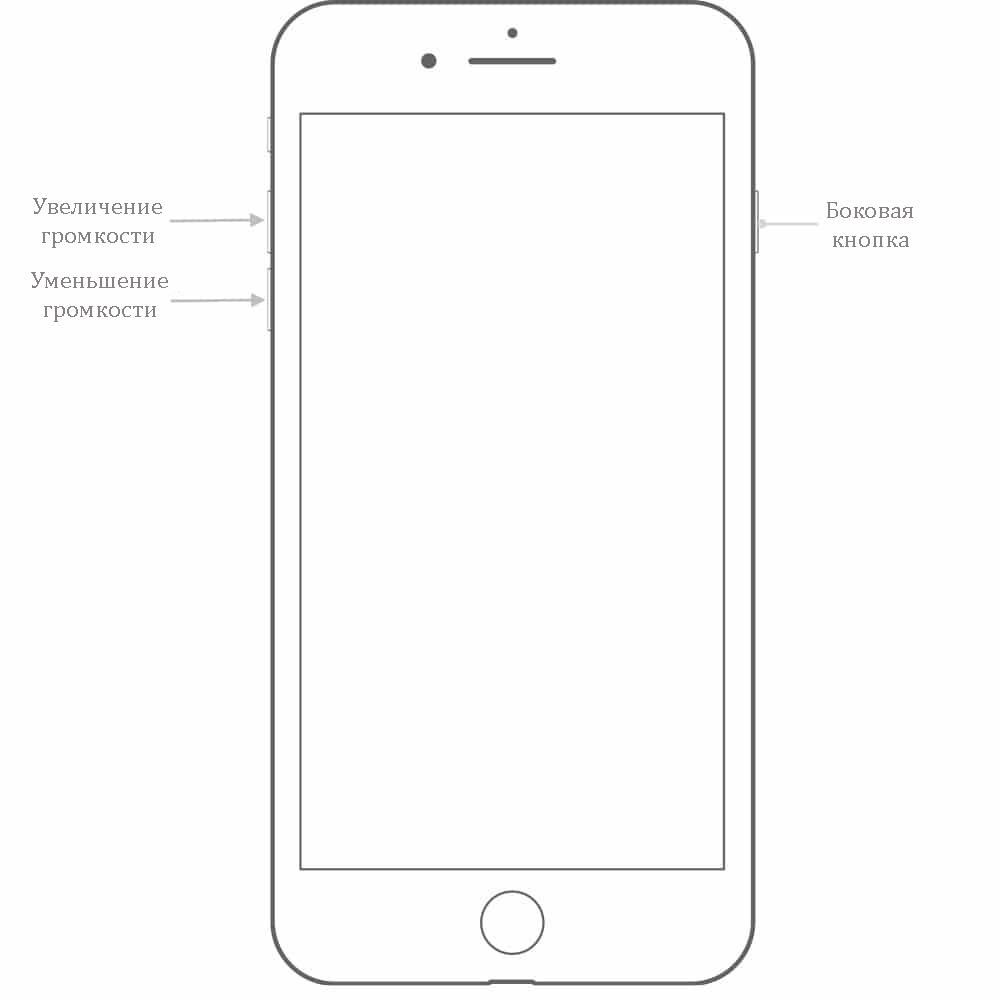
Шаг 5: После этого зажмите Боковую кнопку, пока не появится экран с логотипом iTunes.
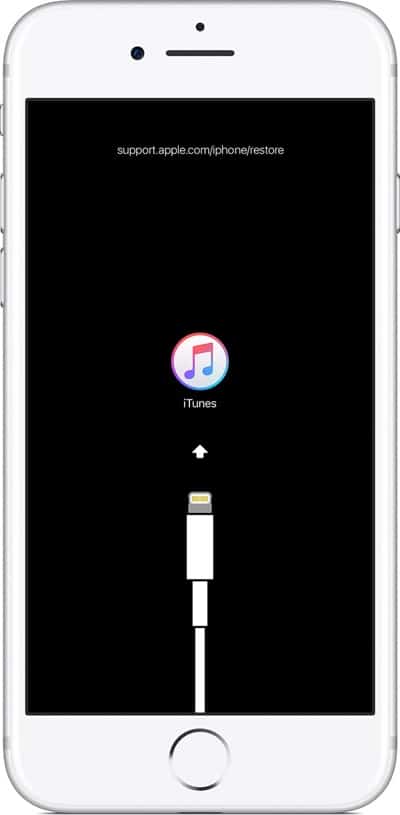
Шаг 6: Всплывёт окно iTunes с вариантами Обновить или Восстановить iPhone. Выберите Обновить. iTunes попробует переустановить iOS на ваш iPhone 8 или iPhone 8 Plus, не стерев ваших данных. Если на скачивание уйдёт больше 15 минут, iPhone выйдет из режима восстановления. Не паникуйте, позвольте скачиванию закончиться, а затем повторите предыдущие шаги заново.
Шаг 7: Когда процесс будет закончен, настройте свой iPhone 8 или iPhone 8 Plus заново.
примечание: Если вы нечаянно ввели свой iPhone 8 или iPhone 8 Plus в режим восстановления, не волнуйтесь. Просто отсоедините iPhone от компьютера и перезагрузите его с помощью боковой кнопки.
Перевод iPhone 8 или iPhone 8 Plus в режим DFU
Шаг 1: Убедитесь, что у вас установлена последняя версия iTunes.
Шаг 2: Подключите ваш iPhone 8 или iPhone 8 Plus к компьютеру с помощью кабеля USB-lightning.
Шаг 3: Затем выключите iPhone.
Шаг 4: Теперь нажмите и удерживайте кнопку Блокировки на правой стороне вашего iPhone в течение 3-х секунд.
Шаг 5: В это же время, нажмите и удерживайте кнопку громкость вниз на левой стороне вашего iPhone, при этом продолжая удерживать кнопку блокировки. Удерживайте обе кнопки в течение 10 секунд.
Шаг 6: Если на экране появился логотип Apple, то вы должны начать все сначала, поскольку вы держали кнопки слишком долго. В противном случае, следуйте далее по инструкции.
Шаг 7: Затем отпустите кнопку блокировки, но продолжайте удерживать кнопку громкость вниз еще в течение 5 секунд. Если появилось сообщение “Подключите к iTunes”, значит вы держали слишком долго – начните все с начала.
Шаг 8: Если экран остается черным, то это означает, что вы успешно вошли в режим DFU
Поздравляем! В iTunes должно появиться сообщение, что он обнаружил ваш iPhone 8 или iPhone 8 Plus в режиме DFU.
DFU iPhone 8 iPhone 8 Plus Режим восстановления
Источник: http://it-here.ru/instruktsii/kak-vvesti-iphone-8-ili-iphone-8-plus-v-rezhim-dfu/
Как перезагрузить iPhone X / XS / XR / 11 / 12
Допустим ваш iPhone завис или начал глючить, или вообще не включается. Чтобы вернуть его в рабочее состояние, необходимо выполнить принудительную перезагрузку. Забудьте (если вы знали) любые другие комбинации кнопок и следуйте пошаговой инструкции ниже.
Новая комбинация кнопок для перезагрузки iPhone потребует от вас немного больше ловкости рук. Если не получилось с первого раза, пробуйте еще.
ШАГ 1 — Нажмите и быстро отпустите кнопку Громкость Вверх. Затем нажмите и быстро отпустите кнопку Громкость Вниз.
ШАГ 2 — Теперь зажмите и удерживайте Side Button до тех пор пока на экране iPhone не появится яблоко.
Чтобы было проще запомнить, вспомните детскую поговорку «Плюс, минус — замыкание«. По аналогии, именно в такой последовательности необходимо нажимать кнопки.
С жесткой перезагрузкой вроде бы все. Не получилось? Постарайся быть более ловким и пробуй еще раз.
Источник: http://macnoob.ru/ios/rezhim-dfu-na-iphone-x-8/
Немного теории
Аббревиатура DFU означает состояние для обновления прошивки девайса (Device Firmware Update). Его нередко ошибочно считают режимом восстановления (Recovery Mode). Тем более что iTunes в обоих случаях пишет именно такое название. Но это разные режимы. Recovery Mode — это специальное состояние iOS, в которое входят для восстановления системы. А вот DFU режим iPhone 8 Plus —это аварийная перезагрузка устройства, при которой операционная система не запускается. Смартфон соединяется с iTunes при помощи низкоуровневых команд базовой прошивки. Такой подход используется в случаях, когда сбой затронул критически важные блоки iOS. В этой ситуации режим DFU является единственным способом восстановить iPhone. Поэтому не забывайте о нем и используйте в том случае, если перезагрузка или режим восстановления не помогают.

Источник: http://iphone-gps.ru/iphone/kak-iphone-8-8-plus-vvesti-v-rezhim-dfu
Рекомендация
После восстановления Айфона данные будут безвозвратно утеряны. Чтобы этого не произошло, следует периодически создавать резервный дубликат при помощи iTunes или iCloud.
Источник: http://applegot.ru/iphone-8/kak-vvesti-iphone-8-ili-iphone-8-plus-v-rezhim-vosstanovleniya-dfu
Для чего нужен DFU-режим в iPhone, например?
Режим DFU используется для восстановления или обновления прошивки iPhone (она же iOS) в случаях, когда штатными средствами iTunes не удается выполнить необходимую операцию.
В некоторых случаях режим DFU может исправить системный сбой в iPhone, что позволит аппарату повторно загрузиться в нормальном режиме.
Источник: http://iphonegeek.me/instructions/dlya-chajnikov/19-dfu-rezhim-iphone-chto-zachem-i-kak-voyti-v-rezhim-dfu.html
Часть 2. При чем тут режим DFU?
Что режим DFU может сделать для вас?
Вообще говоря, он предназначен для опытных пользователей. Когда iPhone входит в режим DFU, вы можете:
Обновите или понизьте версию iOS на iPhone.
Установите кастомную прошивку на джейлбрейк iPhone.
Разблокировать заблокированный SIM-оператор.
фиксированный iPhone, который застревает в цикле загрузки.
Удалить просроченную бета-версию iOS.
Источник: http://apeaksoft.com/ru/tips/what-is-dfu-mode.html
Режим DFU на iPhone X / 8 / 8 Plus
Вот и настало время рассказать вам о режиме DFU (Device Firmware Update). Если вдруг ничего из выше перечисленного не помогло — остается только надежда на этот режим. Самостоятельно вы больше ничего сделать не сможете. Потом только в официальный сервисный центр.
Этот режим для того, чтобы «с нуля» установить операционную системы, так сказать «Из под BIOS’а». Исходя из этого, всё что хранилось в телефоне до этого будет удалено безвозвратно.
Режим «Device Firmware Update» поможет в тех случаях, когда айфон зацикливается на этапе загрузки (цикличная перезагрузка), или в том случае когда телефон иногда выдает синий или красный «экран смерти».
Перед тем как приступать к действию, ВНИМАТЕЛЬНО прочитайте что написано ниже чтобы представлять и понимать всё в полной мере, как и что должно делаться. Приступаем.
- Требуется подключить iPhone к компу, и впоследствии запустить iTunes. Обязательно должна быть установлена последняя версия. Если нету, то качаем с официального сайта Apple.
- Одновременно нажмите на кнопку выключения аппарата (Side button) и кнопку понижения громкости (Volume DOWN). Держите их 10 сек.
- По истечении 10 секунд отпустите кнопку выключения (Side button), и продолжайте держать «Громкость Вниз» еще 15 секунд.

В «тунце» должно выскочить окошко, в котором будет написано, что «Обнаружен iPhone в режиме восстановления». При всём этом экран телефона должен быть выключенным.Вы всё сделали, но ничего не произошло или на дисплее телефона что-то появилось? Значит, что вы сбились в подсчете секунд. Нужно выполнить все пункты заново.
На это всё. По правде говоря, режим DFU на iPhone X и 8 активируется в точности также, как м на iPhone 7. Перезагрузка и режим восстановления — по-новому.
Со временем мы все привыкнем к новым комбинациям, и у нас с этим не будет возникать проблем.
P.S. Надеюсь данная информация была вам полезна!

Источник: http://smart-questions.ru/rezhim-vosstanovleniya-i-dfu-na-iphone-x-8-i-8-plus/
Артём Суровцев
@artyomsurovtsev
Люблю технологии и все, что с ними связано. Верю, что величайшие открытия человечества еще впереди!
Источник: http://iphones.ru/iNotes/kak-vvesti-iphone-v-rezhim-dfu-03-13-2020
Входим в режим DFU без кнопок, т.е. программно
К сожалению, предыдущие способы могут подойти не всегда, ведь они основаны на применении кнопок — Home, Power и «громкость вниз», а как быть если они не работают? Оставаться без DFU-режима и, соответственно, без возможности восстановить программное обеспечение? Ничего подобного — выход все-таки есть. Нам понадобится:
- Компьютер и провод для синхронизации.
- Загруженный на ПК файл с последней прошивкой для вашего устройства.
- Программа redsn0w. Ссылки для скачивания — redsn0w_win_0.9.15b3 и redsn0w_mac_0.9.15b3. Первая — это версия для Windows, вторая для Mac OS.
Загружаем и устанавливаем redsn0w. В открывшимся окне выбираем Extras.
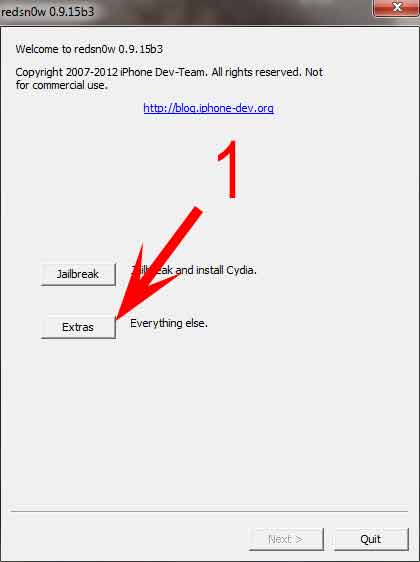
Далее Even More.

Следом DFU IPSW и указываем заранее скачанную официальную прошивку.
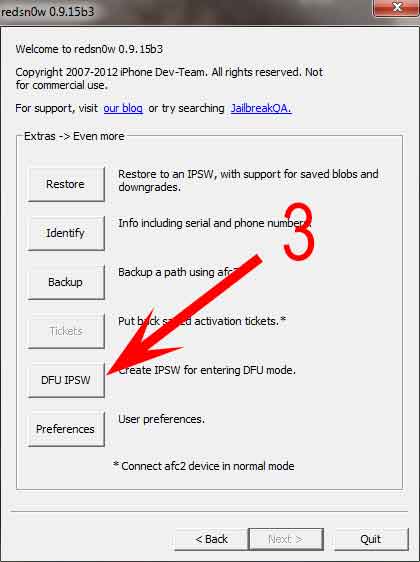
Ждем некоторое время и на рабочем столе появляется модифицированный файл программного обеспечения.
Теперь если при восстановлении iOS указать именно этот файл, то не нужно зажимать никаких кнопок Home или Power, вход в режим DFU произойдет автоматически.
Источник: http://inewscast.ru/instruktsii/dfu-rezhim-kak-vvesti-ili-vyivesti-iphone-i-ipad/




